发布时间:2016-03-01 18: 40: 08
图片作为一个导图的重要导图元素,可以作为主体、补充审核背景来使用。在MindMapper 16中文版中,MindMapper图片的作用被发挥的淋漓尽致,下面小编就带你去看看MindMapper图片的花式玩法。
这也是我们常用的方式,在工具栏中找到剪贴画图标。

在MindMapper 16中文版自带的图库中找到你所中意的剪贴画插入即可,根据你所插入的剪贴画位置,它可以是主题背景或是一个图片。
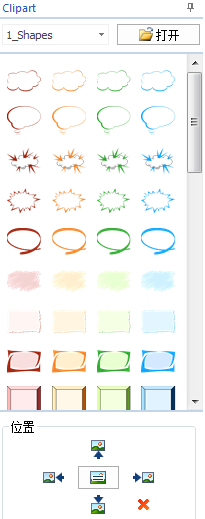
这个方法一般适用于我们在外部资源中看到合适的图片,想添加至导图中来,只需要配合我们的复制粘贴功能。
1、我们点单击图像文件,进行复制(本地文件、网页都可以);
2、选择想要添加图片的主题,右击在快捷菜单中选择粘贴选项→图像。
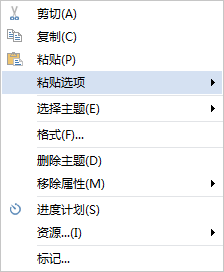
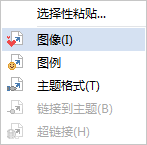
3、此时你就会发现所复制的图片文件出现在主题中,并且可以通过位置的切换转换成主题背景。
图片不光是一个添加元素,我们也可以将之设置成主题,这种方法在复制粘贴的基础上做略微的改变即可。
我们在复制好图片后,进行粘贴时,不需要选择粘贴选项,可以利用快捷键,或是直接选择粘贴,该图片就会以主题形式进行插入。我们还可以通过边框调节图片主题的大小,进行拖拽改变主题位置。
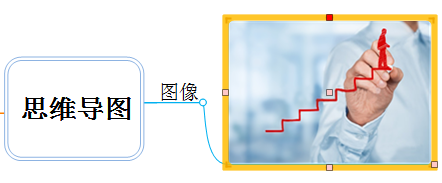
如同主题背景一般,我们可以运用图片作为整个导图的背景,在【设计】中找到格式化背景选项,在窗口中的图像按钮下,选择本地文件中的图片,调节透明度以及位置确定后,就可以形成导图背景。
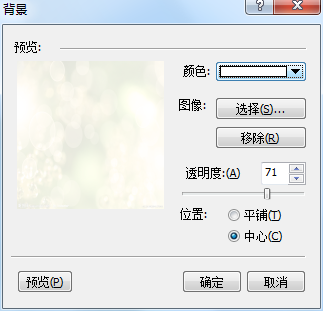
更多MindMapper中文版思维导图软件操作内容,可点击MindMapper教程查询需要内容。
展开阅读全文
︾